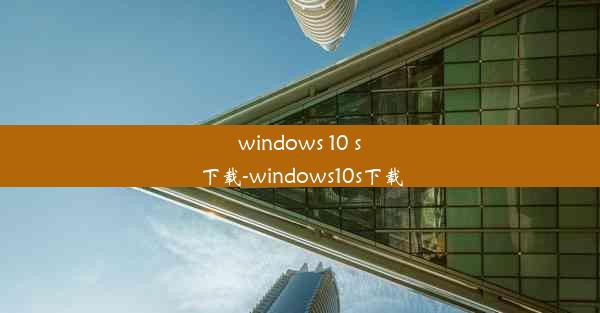chrome如何设置禁止看某一网站(chrome禁止浏览器打开app)
 谷歌浏览器电脑版
谷歌浏览器电脑版
硬件:Windows系统 版本:11.1.1.22 大小:9.75MB 语言:简体中文 评分: 发布:2020-02-05 更新:2024-11-08 厂商:谷歌信息技术(中国)有限公司
 谷歌浏览器安卓版
谷歌浏览器安卓版
硬件:安卓系统 版本:122.0.3.464 大小:187.94MB 厂商:Google Inc. 发布:2022-03-29 更新:2024-10-30
 谷歌浏览器苹果版
谷歌浏览器苹果版
硬件:苹果系统 版本:130.0.6723.37 大小:207.1 MB 厂商:Google LLC 发布:2020-04-03 更新:2024-06-12
跳转至官网

随着互联网的普及,我们每天都会接触到大量的网站和应用。有些网站或应用可能会对我们的工作和生活造成干扰。为了提高工作效率和生活质量,我们可能会想要禁止浏览器打开某些网站。本文将介绍如何在Chrome浏览器中设置禁止访问特定网站。
准备条件
在开始设置之前,请确保您的Chrome浏览器已经更新到最新版本。您需要知道您想要禁止访问的网站的网址。
方法一:通过Chrome扩展程序禁止访问
1. 打开Chrome浏览器,进入Chrome Web Store(chrome./webstore/)。
2. 在搜索框中输入BlockSite或StayFocusd等关键词,搜索相关扩展程序。
3. 选择一个合适的扩展程序,点击添加到Chrome进行安装。
4. 安装完成后,扩展程序图标会出现在Chrome浏览器的工具栏上。
5. 点击扩展程序图标,输入您想要禁止访问的网站网址,然后点击添加按钮。
方法二:通过编辑Hosts文件禁止访问
1. 在Windows系统中,按下Win + R键,输入notepad %SystemRoot%\\system32\\drivers\\etc\\hosts并回车,打开Hosts文件。
2. 在Hosts文件的末尾添加以下内容(将www.替换为您想要禁止访问的网站网址):
```
127.0.0.1 www.
```
3. 保存并关闭Hosts文件。由于Hosts文件是只读文件,您可能需要以管理员身份打开记事本进行编辑。
4. 重启Chrome浏览器,您会发现该网站无法访问。
方法三:通过Chrome设置禁止访问
1. 打开Chrome浏览器,点击右上角的三个点(菜单按钮)。
2. 选择设置选项。
3. 在设置页面中,滚动到隐私和安全部分,点击安全。
4. 在安全页面中,找到阻止网站选项,点击添加。
5. 输入您想要禁止访问的网站网址,然后点击添加按钮。
注意事项
1. 使用扩展程序禁止访问网站时,请确保选择信誉良好的扩展程序,避免恶意软件的风险。
2. 编辑Hosts文件的方法可能会影响其他应用程序的正常使用,请谨慎操作。
3. 通过Chrome设置禁止访问网站的方法可能不会立即生效,需要重启浏览器。
通过以上方法,您可以在Chrome浏览器中设置禁止访问特定网站。这些方法可以帮助您提高工作效率,减少不必要的干扰。在选择合适的方法时,请根据您的实际情况和需求进行选择。
互联网是一个充满机遇和挑战的世界,合理利用网络资源,提高生活质量是我们每个人的责任。希望本文能够帮助您更好地管理您的网络环境,享受更加高效、有序的生活。